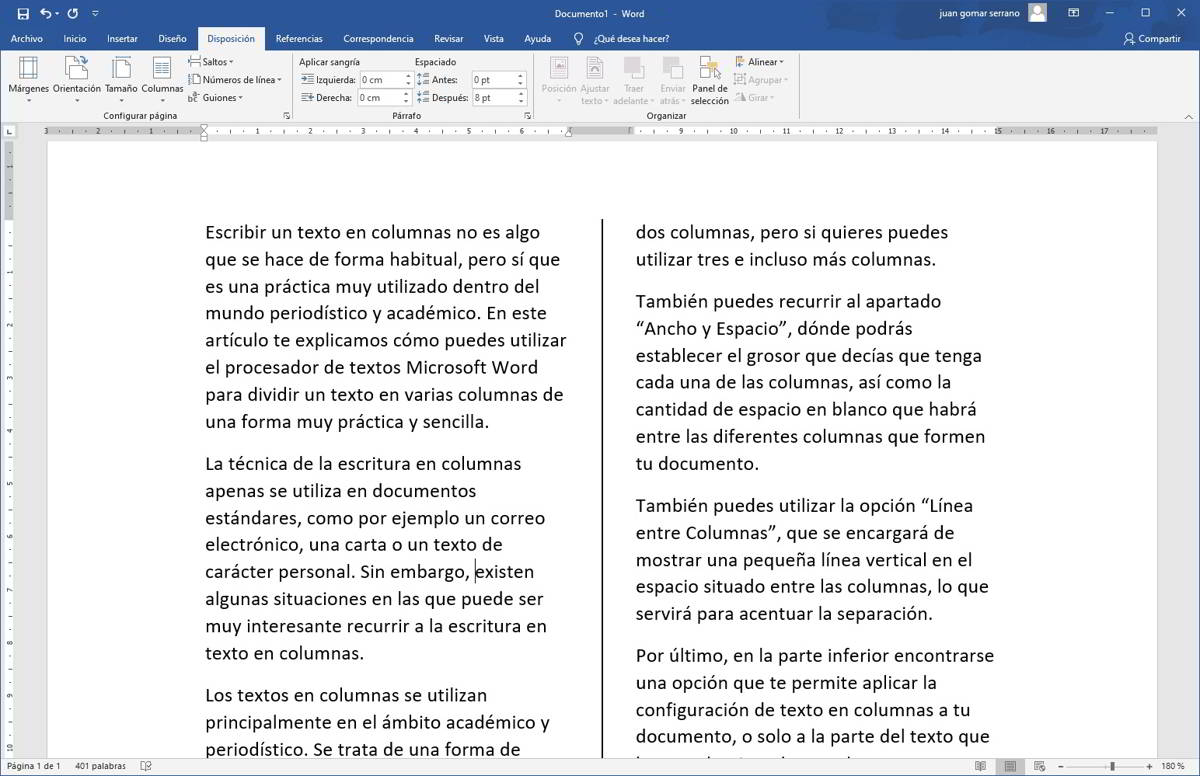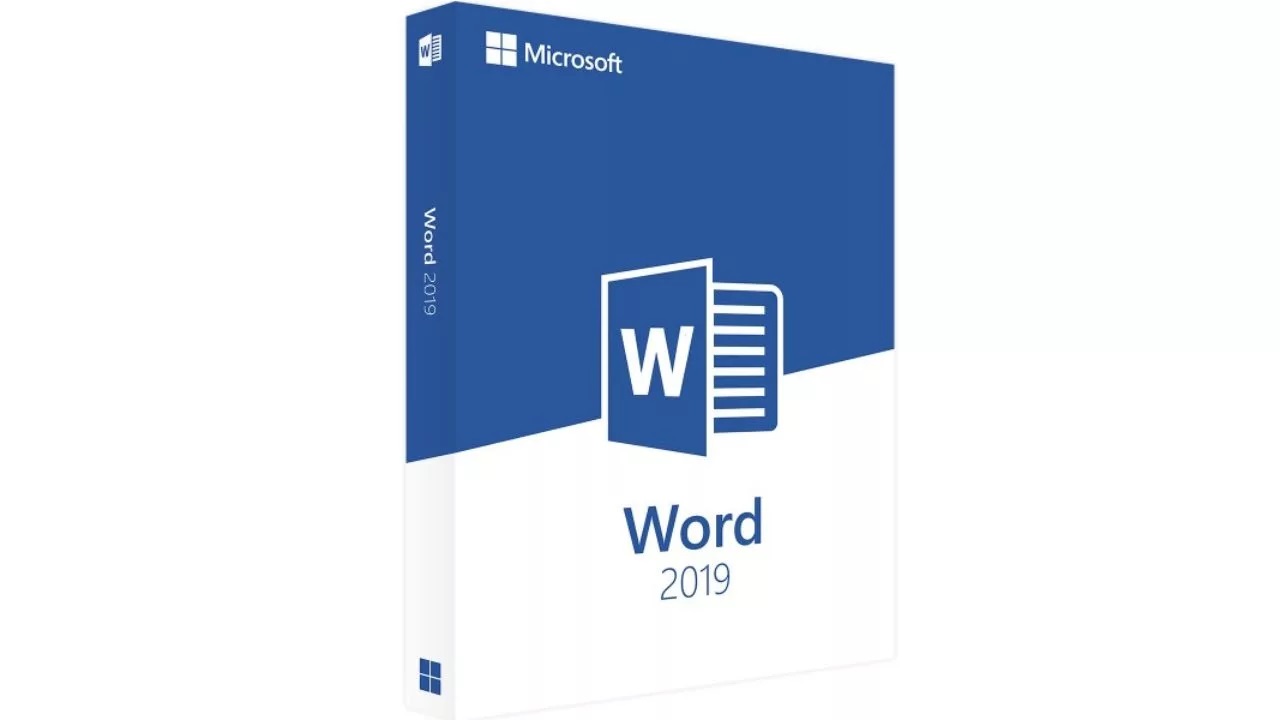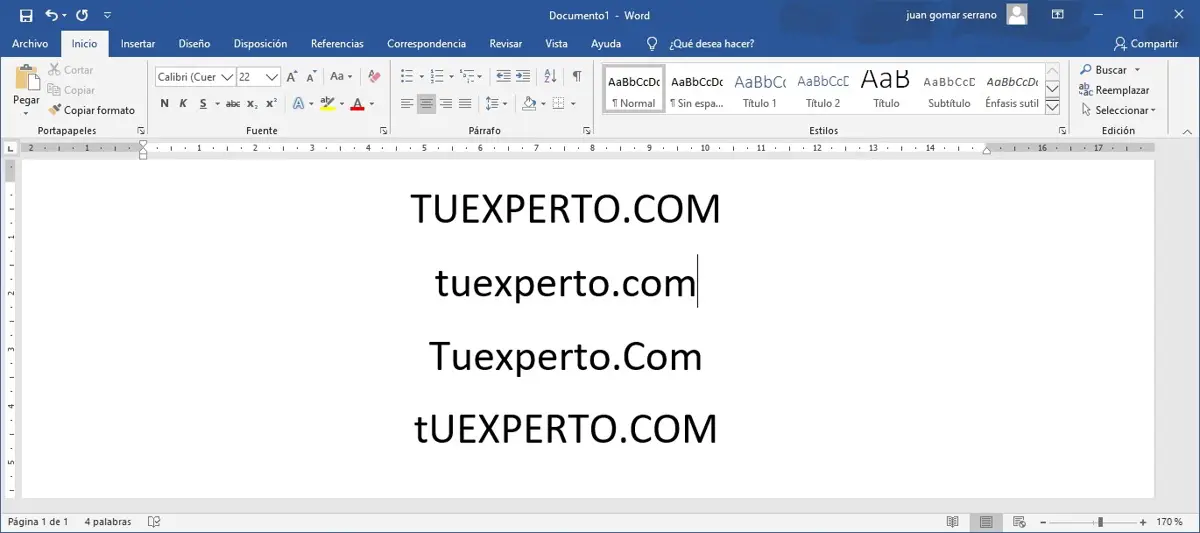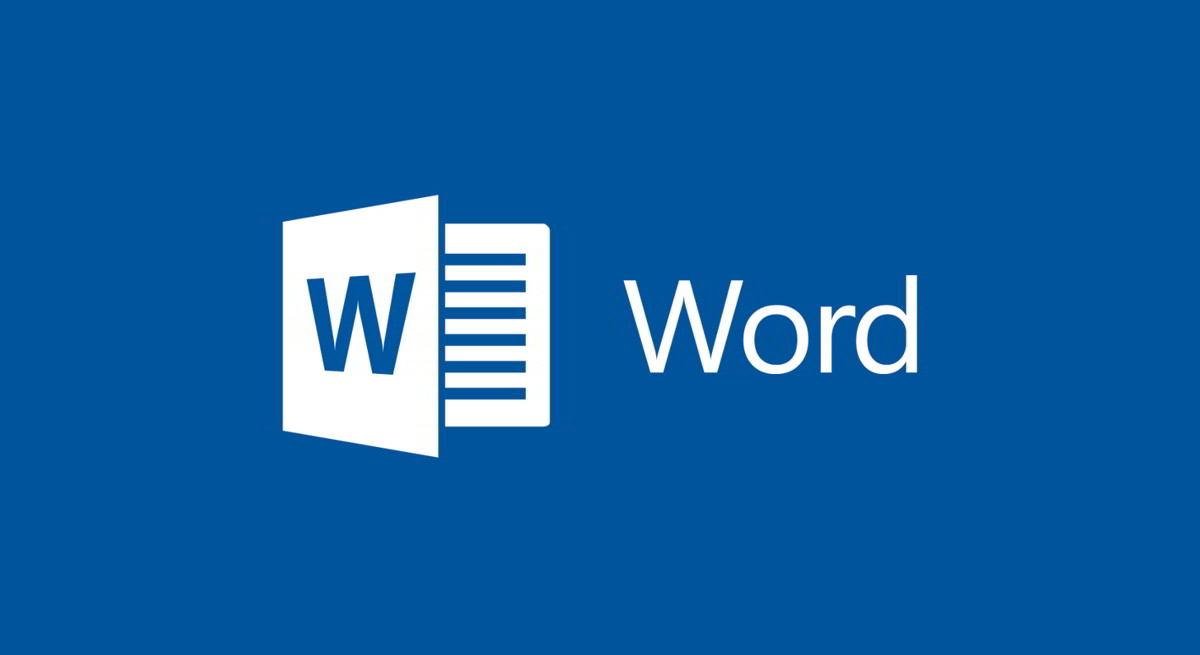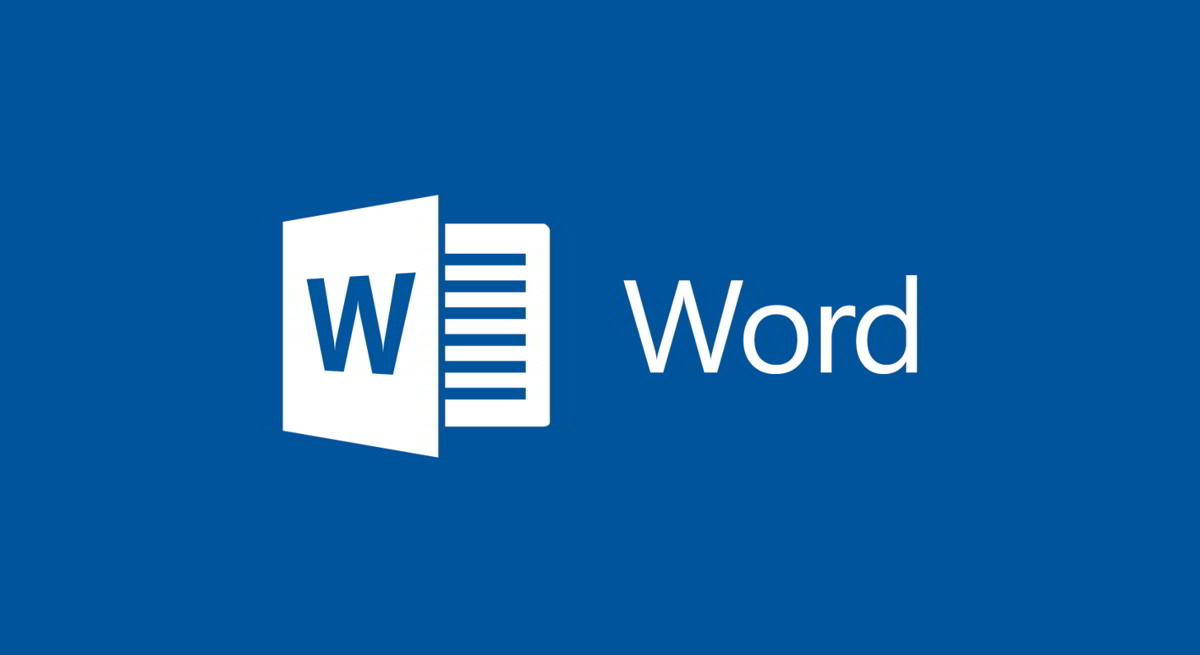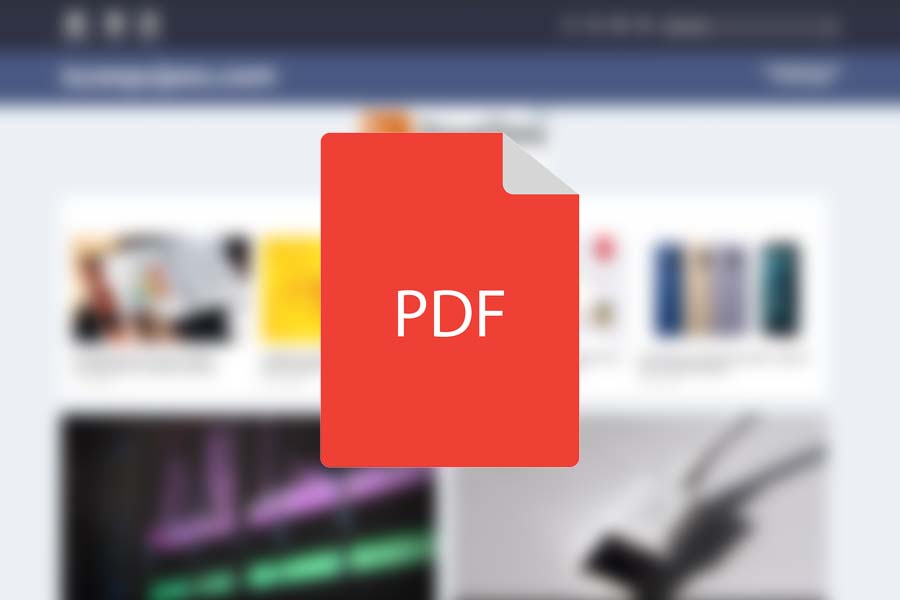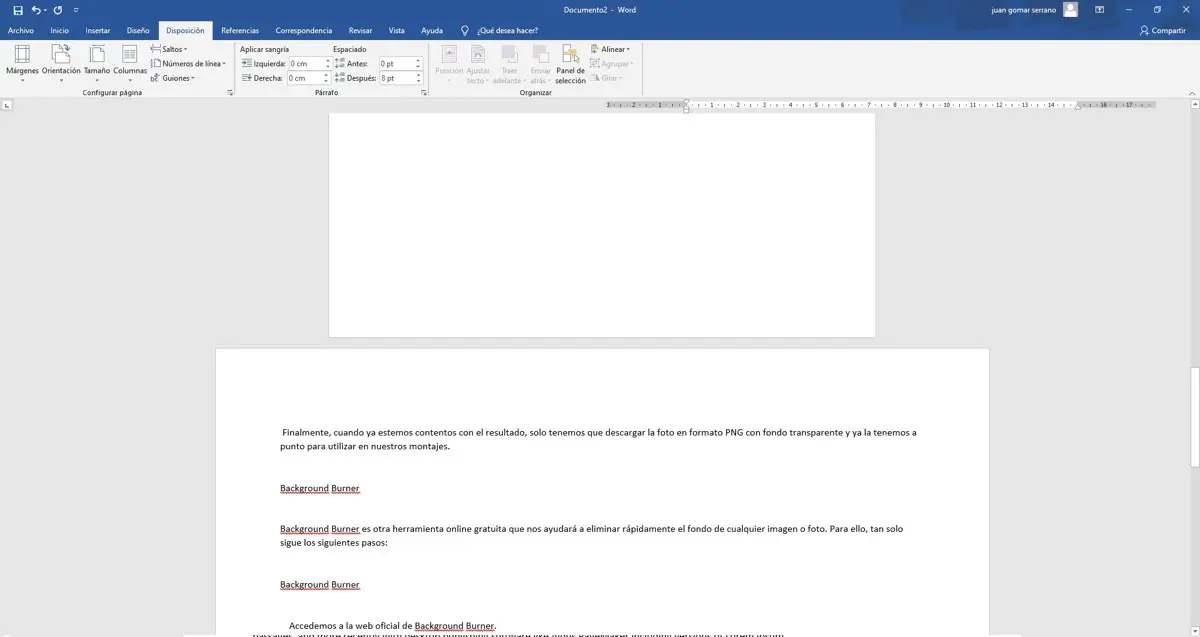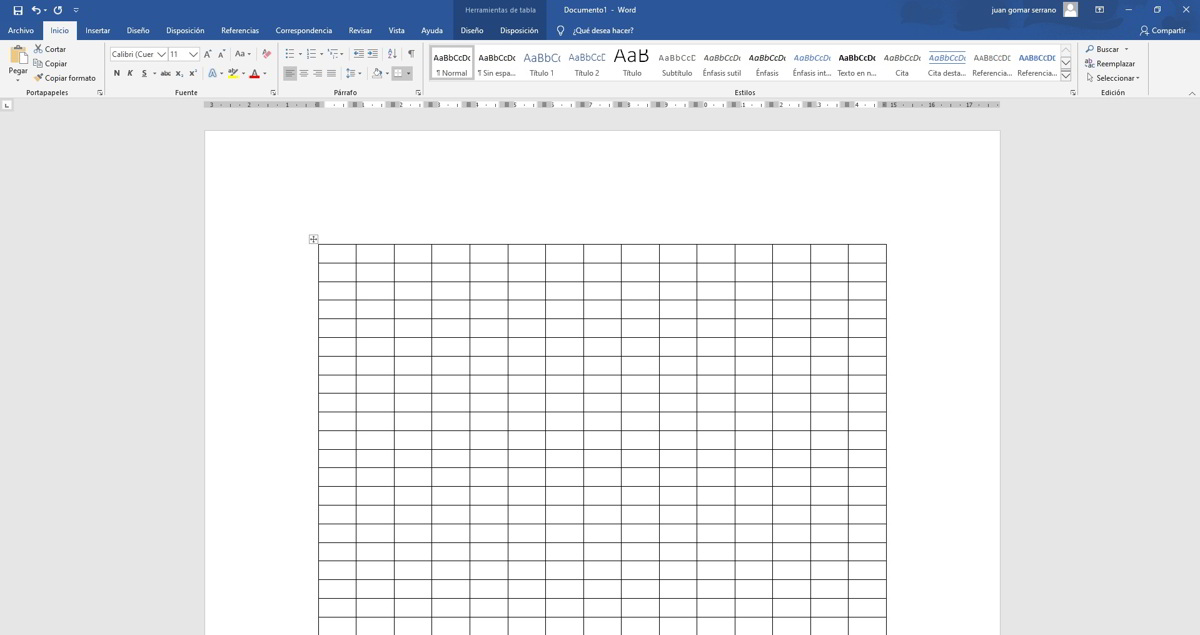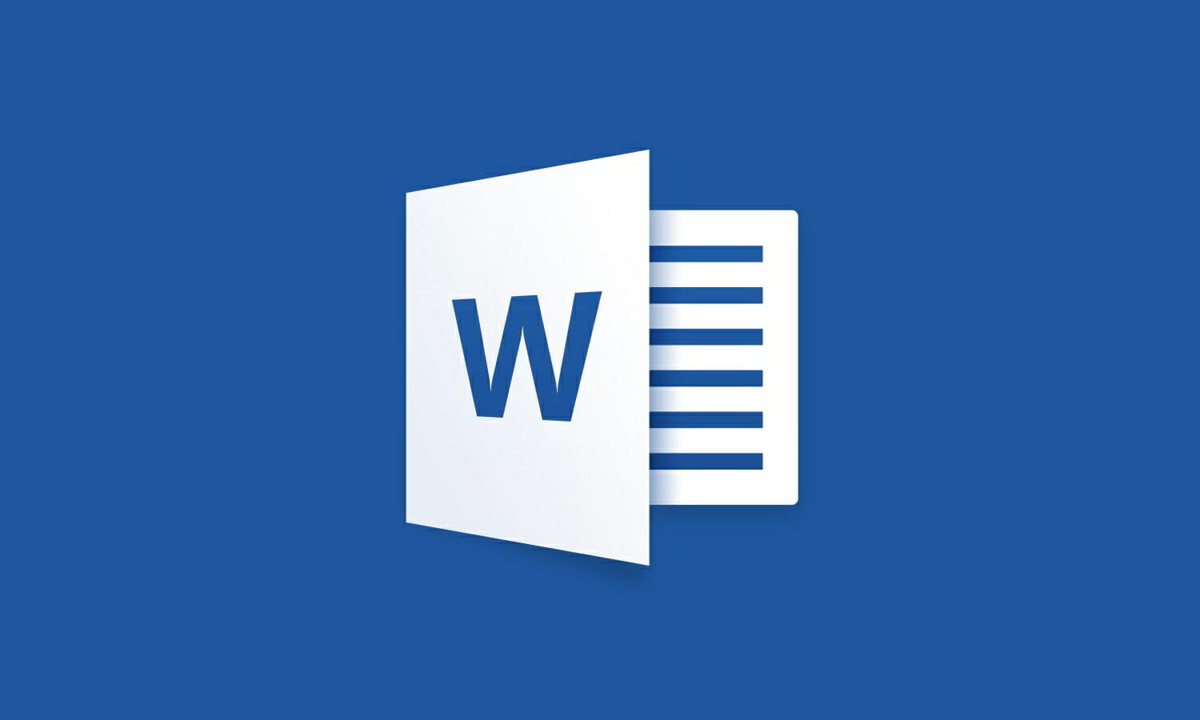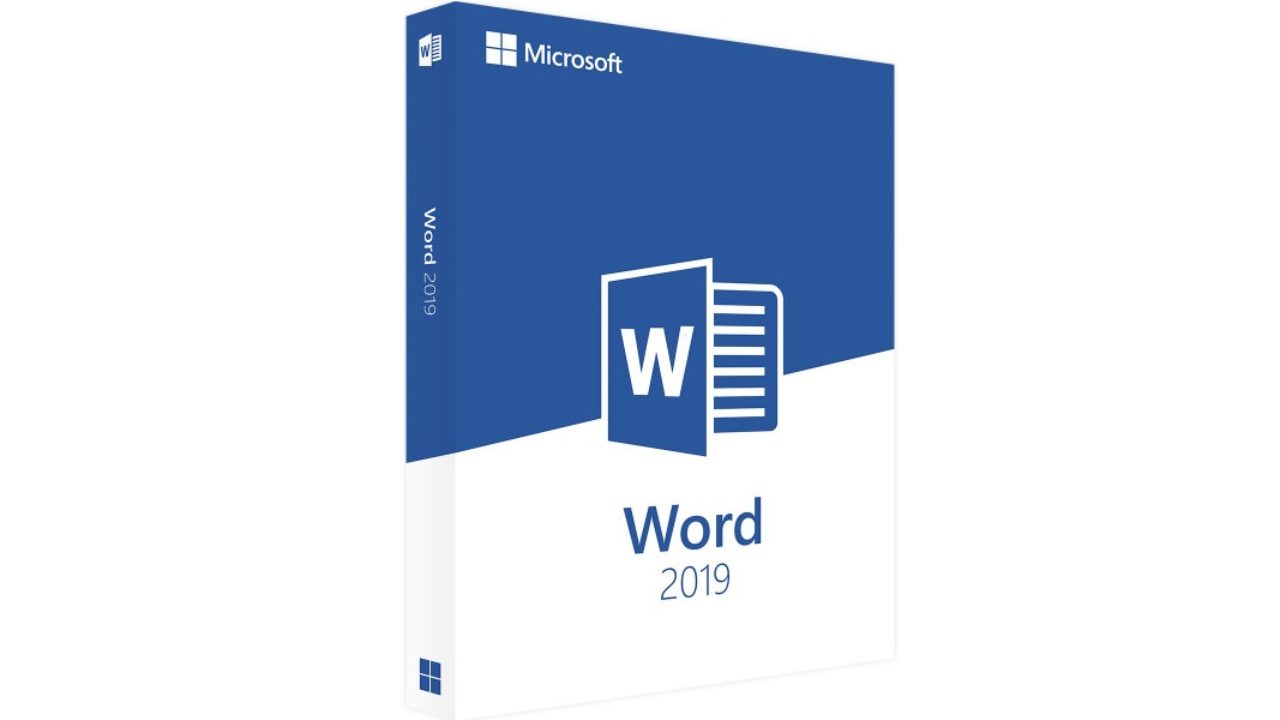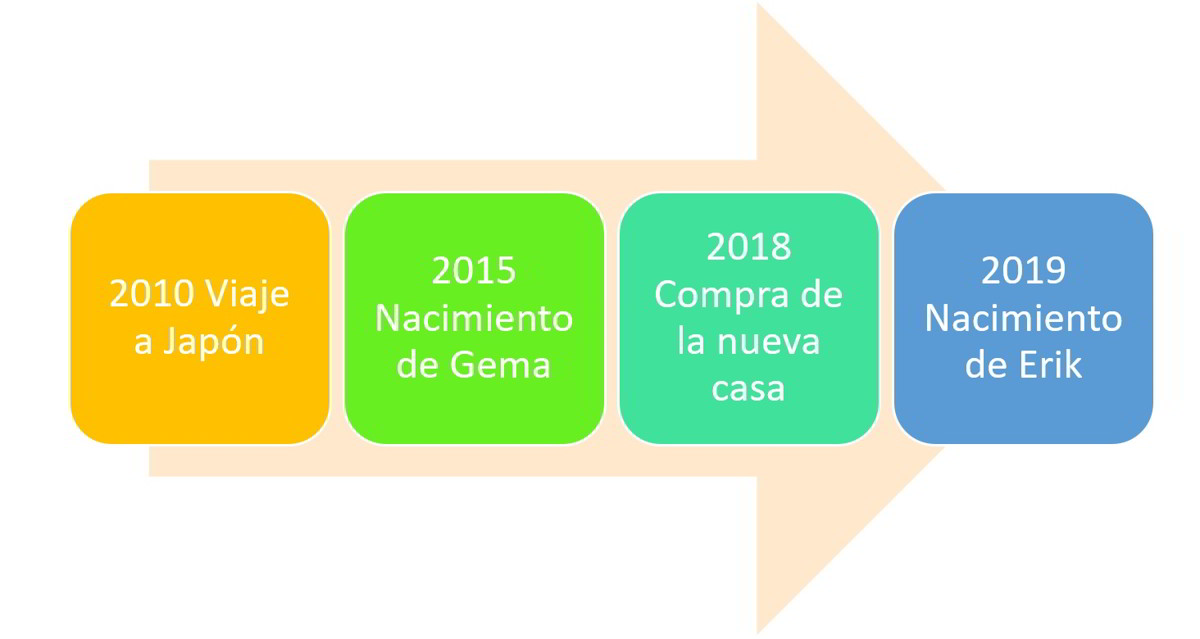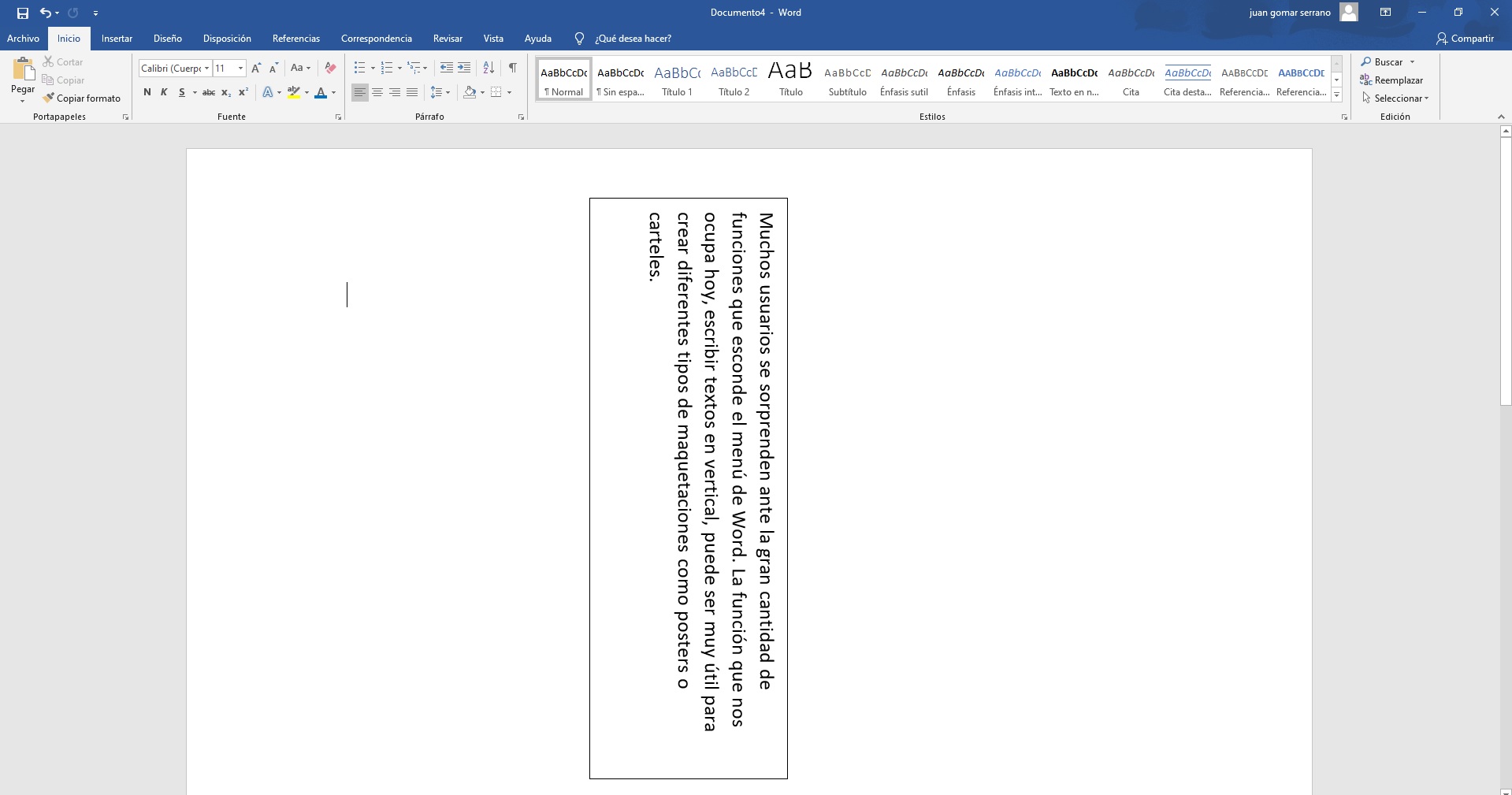
Seguimos viendo características interesantes y poco conocidas de Microsoft Word, el procesador de texto definitivo que nos ofrece una gran cantidad de posibilidades. Esta vez veremos como podemos escribir texto vertical en Word, que puede resultar muy útil.
Muchos usuarios se sorprenden por la gran cantidad de funciones ocultas en el menú de Word. La función que nos ocupa hoy, escribir textos verticales, puede ser muy útil para crear diferentes tipos de maquetaciones como p. Ej. carteles o carteleslos
Cómo escribir verticalmente en Word paso a paso
Estos son los pasos que debe seguir para escribir texto verticalmente en el procesador de texto Microsoft Word.
El primer paso es abrir el documento en el que queremos insertar un texto vertical. Por supuesto, también puede ser un archivo en blanco en el que empezamos a escribir desde cero. Una vez que ingrese al documento, coloque el cursor en el área donde desea colocar el texto. Luego entramos en la pestaña «Ingresar«Desde el menú superior y haga clic en»Marco de texto» y «Cuadro de texto vertical”.
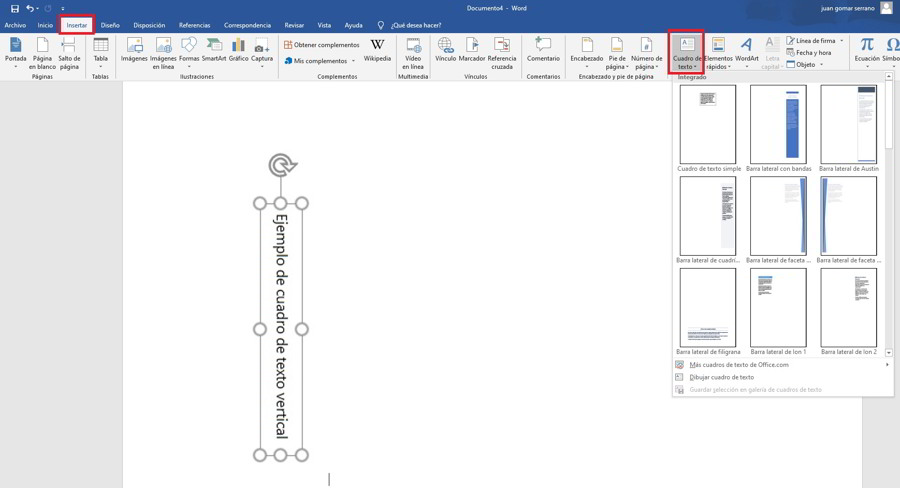
Esto abrirá un cuadro de texto en el que puede escribir verticalmente. Puede arrastrar este cuadro de texto a cualquier parte del documento y puedes modificar sus dimensiones y rotación a tu gusto
Si la opción de cuadro de texto vertical no aparece, puede insertar un cuadro de texto personalizado y luego cambiar la dirección del texto de «»Dirección del texto«Esto saldrá arriba (la flecha giratoria).
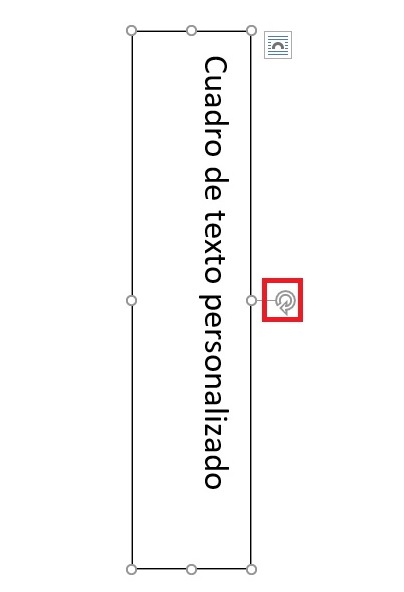
Esta última opción será la más conveniente para muchos usuarios porque escribiremos el texto de la forma habitual y luego lo rotaremos hasta que esté en la posición vertical que nos interesa.
Así de sencillo es escribir texto verticalmente en el procesador de textos Microsoft Word. Sin duda, una opción muy interesante que muchos usuarios agradecerán. La palabra sigue sorprendiendo, y lo seguiremos haciendo con muchos otros trucos que os iremos desvelando en las próximas semanas.
¿Qué tal este truco de escribir texto vertical en Word? Recuerda compartirlo en las redes sociales para que pueda ayudar a muchos usuarios que lo necesiten.